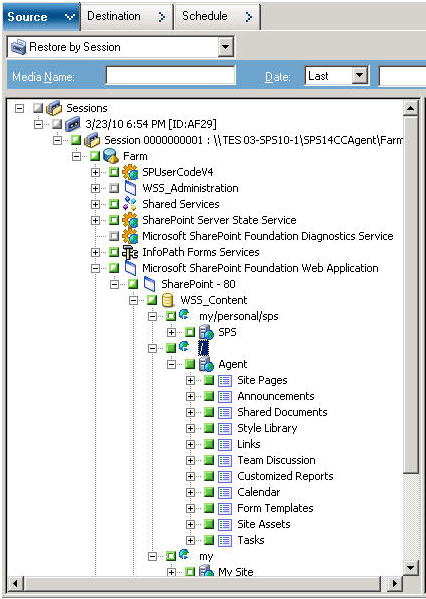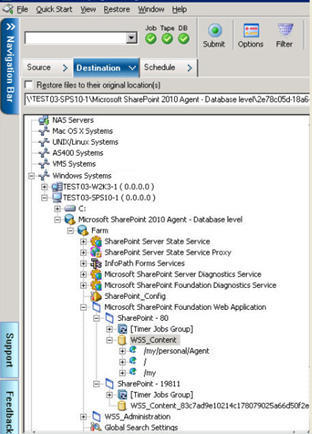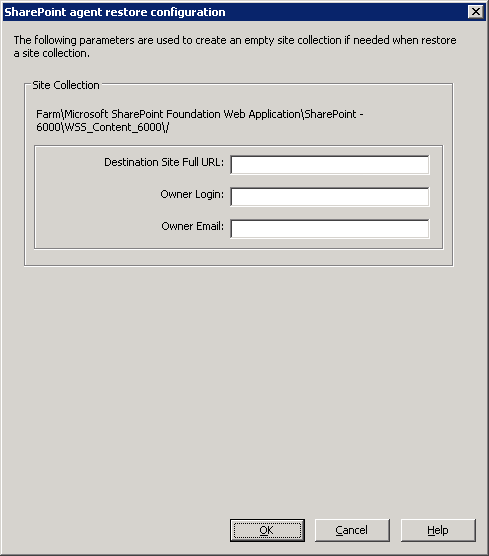Einführung in Arcserve Backup-Agenten und -Optionen › Verwenden der Agenten › Agent für Microsoft SharePoint Server › Wiederherstellung von SharePoint 2010/2013-Systemen › Durchführen einer Wiederherstellung auf Dokumentebene an dem alternativen Speicherort in SharePoint 2010/2013
Durchführen einer Wiederherstellung auf Dokumentebene an dem alternativen Speicherort in SharePoint 2010/2013
Verwenden Sie den Wiederherstellungs-Manager in Arcserve Backup, um eine Wiederherstellung auf Dokumentebene durchzuführen.
Note: When you are restoring a farm to an alternative location, ensure you do the following if you have performed Farm Configuration after installing SharePoint Server 2010/2013.
So stellen Sie eine Websitesammlung auf einem alternativen Speicherort wieder her
- Wählen Sie auf der Arcserve Backup-Startseite im Menü "Schnellstart" die Option "Wiederherstellen" aus.
Das Fenster "Wiederherstellungs-Manager" wird geöffnet.
- Wählen Sie im Fenster "Wiederherstellungs-Manager" im Drop-down-Listenfeld unterhalb der Registerkarte "Quelle" die Option "Wiederherstellung nach Baumstruktur" aus.
- Blenden Sie in der Verzeichnisstruktur das Objekt "Windows-Systeme" ein, blenden Sie im Datenbankknoten die Farm ein, die die Websitesammlung, den Standort, die Liste und das Listenelement enthält, und wählen Sie das Farmobjekt aus.
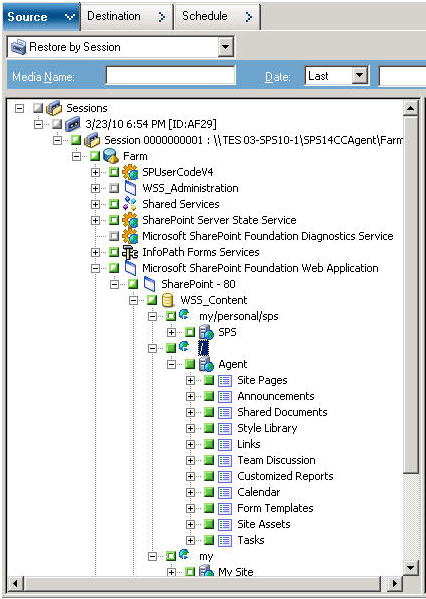
- Klicken Sie mit der rechten Maustaste auf jedes Farmobjekt, das Sie in diesen Job einschließen, und wählen Sie "Agent-Option" aus, um die Sicherungsoptionen festzulegen.
- Click the Destination tab. Sie können die Datenbankobjekte an ihrem alternativen Speicherort wiederherstellen. Weitere Informationen über alternative Speicherorte finden Sie unter Zielordner für Wiederherstellungen auf Dokumentebene.
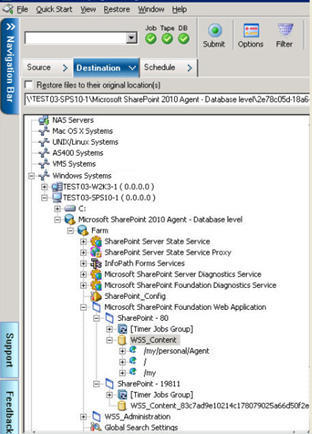
- Klicken Sie in der Symbolleiste auf "Übergeben".
Das Dialogfeld "Wiederherstellungskonfiguration für SharePoint-Agenten" wird geöffnet.
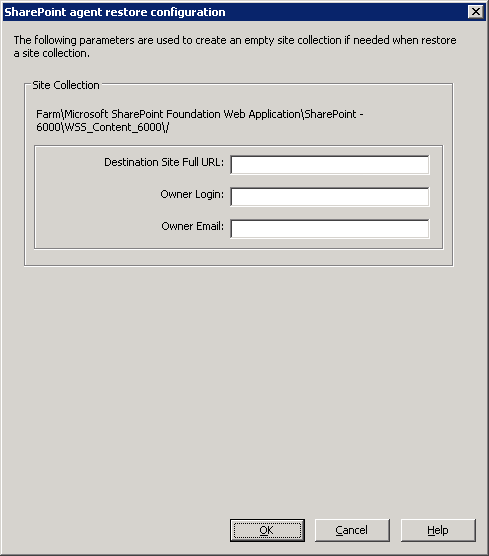
- Geben Sie die erforderlichen Informationen im Dialogfeld "Wiederherstellungskonfiguration für SharePoint-Agenten" für das Wiederherstellen auf Dokumentebene an.
- Das Dialogfeld "Benutzername und Kennwort der Sitzung" wird geöffnet. Prüfen Sie den Benutzernamen und das Kennwort des als Ziel ausgewählten Servers, und nehmen Sie gegebenenfalls Änderungen vor. Wenn Sie den Benutzernamen oder das Kennwort ändern möchten, klicken Sie auf "Bearbeiten", nehmen die Änderungen vor und klicken dann auf "OK".
- Click OK.
- Wählen Sie im Dialogfeld "Job übergeben" die Option "Jetzt ausführen" aus, um den Job sofort zu starten, oder wählen Sie "Ausführen am" aus, und geben Sie ein Datum und eine Uhrzeit für den Job an.
- Geben Sie eine Beschreibung für den Job ein, und klicken Sie auf "OK".
Die Websitesammlungen werden wiederhergestellt.
Copyright © 2017 .
All rights reserved.
 
|
|